چرا ممکن است نیاز به پاک کردن پسوردهای ذخیره شده در مرورگر داشته باشید؟
پسوردهای ذخیره شده بهسادگی در دسترس طرفهای سوم هستند، حالا این طرف سوم میتواند دوستی باشد که دستگاه شما را قرض کرده یا میتواند هکر خرابکار باشد. هکرها و آنهایی که با فناوری سروکار دارند میدانند که مرورگرهای معروف حتی اگر در هیچ وبسایتی لاگین نکرده باشید پسوردهای شما را ذخیره میکنند. با چند کلیک میتوان به این اطلاعات دسترسی پیدا کرد.
بعد از آن، هکر میتواند بدون اینکه شما متوجه شوید وارد اکانت شده و هویت یا پول شما یا هر دو را سرقت کند.
چگونه پسوردهای ذخیره شده در مرورگرها را پاک کنیم؟
چگونه در کروم پسوردهای ذخیره شده را پاک کنیم؟
1- روی آیکون Profile کلیک کنید و Passwords را انتخاب کنید. در اینجا تمام پسوردهای ذخیره شده در کروم را میبینید و میتوانید تنظیمات پسوردتان را تغییر دهید. بهطور مثال، میتوانید ویژگی sign-in خودکار و پاپآپی که به شما پیشنهاد ذخیره پسوردتان را میدهد غیرفعال کنید.
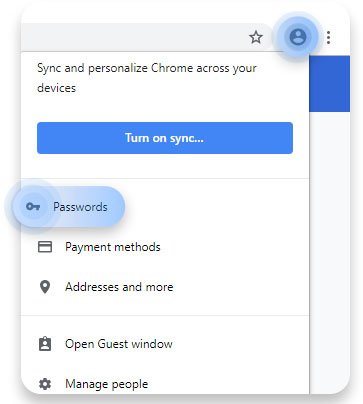
2- برای پاک کردن پسورد، روی دکمه سه نقطه کلیک کنید و Remove را انتخاب کنید.
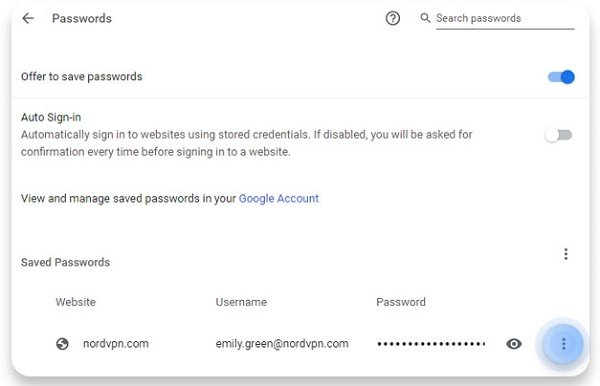
چگونه در فایرفاکس پسوردهای ذخیره شده را پاک کنیم؟
1- روی آیکون Menu کلیک کنید و Options را انتخاب کنید.
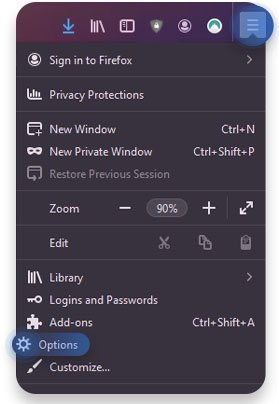
2- یک زبانه جدید باز میشود. از طریق پنل سمت چپ، روی Privacy and Security کلیک کنید. در پایین صفحه Logins & Passwords را پیدا کنید، سپس روی Saved Logins کلیک کنید. در این قسمت میتوانید تنظیمات را تغییر دهید، یک پسورد مستر تعیین کنید، یا فانکشن autofill را غیرفعال کنید.
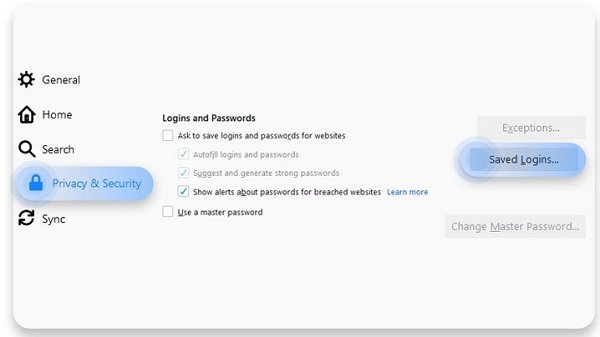
3- در پنجره جدیدی که باز میشود تمام پسوردهای ذخیره شده در فایرفاکس را میبینید. نام کاربری و پسوردی که میخواهید پاک کنید را انتخاب و روی Delete در گوشه بالا سمت راست صفحه کلیک کنید.
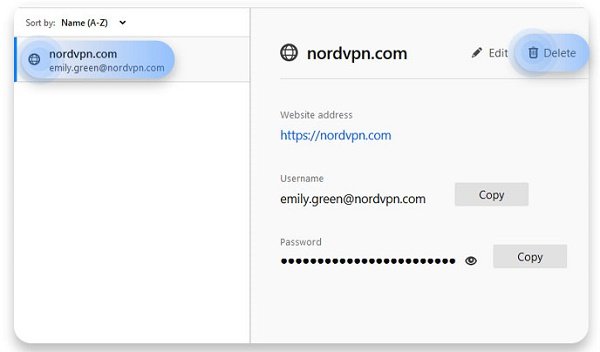
چگونه در اینترنت اکسپلورر پسوردهای ذخیره شده را پاک کنیم؟
1- از نوار منو Tools را انتخاب و روی Internet Options کلیک کنید.
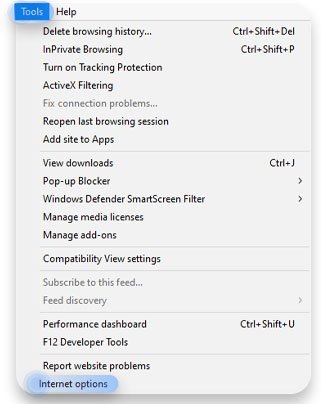
2- یک پنجره جدید باز میشود. روی زبانه Content کلیک و سپس Settings را انتخاب کنید.
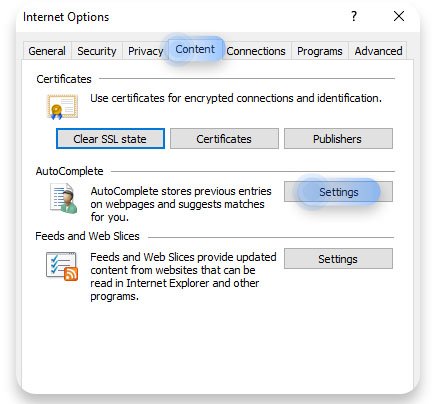
3- در پنجره جدید روی Manage Passwords کلیک کنید.
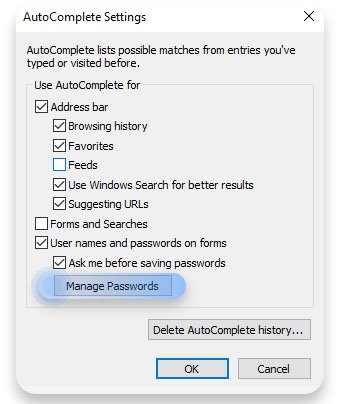
4- یک پنجره دیگر باز میشود. روی Web credentials کلیک کنید تا تمام پسوردهای ذخیره شده در اینترنت اکسپلورر را ببینید. روی فلش کشویی که کنار وبسایت و پسورد آن وجود دارد کلیک کنید و در نهایت Remove را انتخاب کنید.
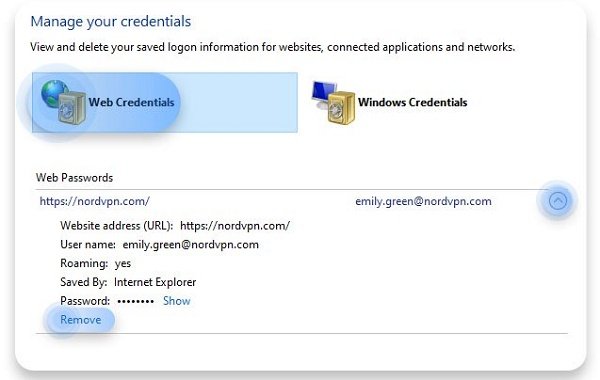
چگونه در سافاری پسوردهای ذخیره شده را پاک کنیم؟
1- سافاری را باز کنید، روی منوی کشویی Safari کلیک کنید و سپس روی Preferences کلیک کنید.

2- روی آیکون کلید شکل Passwords کلیک کنید تا تمام پسوردهای ذخیره شده در سافاری را مشاهده کنید. ممکن است پیش از اینکه به شما امکان ویرایش پسوردها داده شود از شما خواسته شود تا پسورد اکانت خود را وارد کنید. وبسایت و پسوردی که میخواهید پاک کنید را انتخاب و روی Remove کلیک کنید.
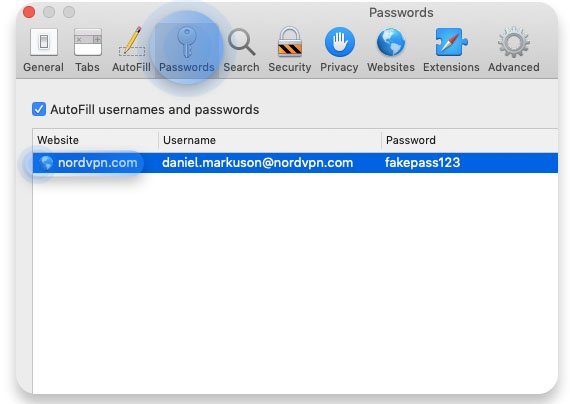
3- در پنجره جدیدی که باز میشود روی Remove کلیک کنید تا تأیید شود.
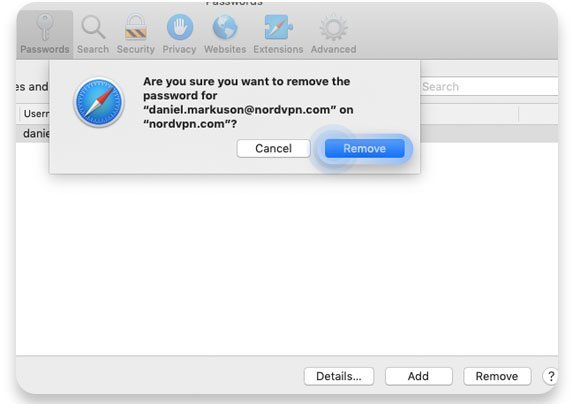
ماهنامه شبکه را از کجا تهیه کنیم؟
ماهنامه شبکه را میتوانید از کتابخانههای عمومی سراسر کشور و نیز از دکههای روزنامهفروشی تهیه نمائید.
ثبت اشتراک نسخه کاغذی ماهنامه شبکه
ثبت اشتراک نسخه آنلاین
کتاب الکترونیک +Network راهنمای شبکهها
- برای دانلود تنها کتاب کامل ترجمه فارسی +Network اینجا کلیک کنید.
کتاب الکترونیک دوره مقدماتی آموزش پایتون
- اگر قصد یادگیری برنامهنویسی را دارید ولی هیچ پیشزمینهای ندارید اینجا کلیک کنید.


































نظر شما چیست؟